노트북이나 카메라가 달린 PC에서는 상대방과 화상채팅 등의 이유로 카메라 기능이 필요할 때가 있습니다.
하지만 카메라 기능을 켜면 해킹을 당해 도용될 수 있다는 위험 또한 존재합니다.
물론 해킹을 당하는 경우는 드물겠지만, 그래도 만약을 대비해서 조심하는 것은 나쁘지 않을 것입니다.
이번 포스팅에서는 카메라와 마이크의 액세스를 켜고 끄는 방법에 대해 알아보겠습니다.
저는 개인적으로 화상회의 등으로 필요한 경우에만 카메라와 마이크 액세스가 가능하도록 켜두고, 필요 없어지면 다시 꺼두고 있습니다.
1. 설정에 들어가기
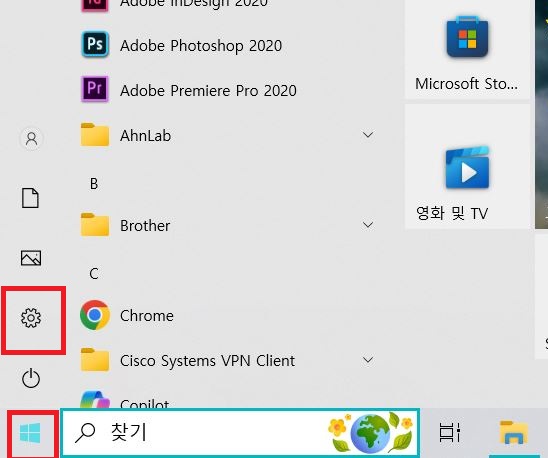
하단의 윈도우 키를 누르면 위로 떠오르는 아이콘 중에서 톱니 모양을 누르면 설정 화면으로 들어가게 됩니다.
참고로, 설정으로 바로 들어가는 단축키는 컴퓨터 자판의 윈도우키와 영문 i 키를 동시에 누르면 됩니다. (window + i)
2. 개인정보 카테고리로 들어가기

설정 화면에는 여러 가지 컴퓨터 기능을 설정할 수 있는 카테고리들 목록이 나오는데 그 중에서 "개인정보"를 선택합니다.
개인정보 카테고리는 개인정보를 보호하기 위한 기능들을 설정할 수 있습니다.
3. 카메라 앱 사용 권한에서 액세스를 꺼두기

개인정보 카테고리에 들어가면 왼쪽에 세로로 나오는 목록 중 "카메라" 를 선택합니다.
그러면 오른쪽에서 위의 내용과 같이 "끔"이라는 글자가 나오도록 해야 합니다.
만약 저 동그란 박스를 누르면 파란색(민트색)으로 활성화가 되면서 켬으로 바뀌어서 액세스를 허용하게 됩니다.
그렇다면 누군가가 카메라로 나를 들여다 볼 수 있게 되는 것입니다.
화상회의 등을 할 때는 액세스를 허용해서 켠 상태로 두어야 화상채팅을 할 수 있습니다.
4. 마이크 사용권한 액세스 차단
마찬가지로 아래에 있는 마이크를 선택한 뒤 똑같이 해두면 됩니다.
마이크를 차단하면 카메라를 허용하더라도 소리 전달이 안되어 대화를 말로 나눌 수 없게 됩니다.